现在建筑中的老虎窗形式多样,加之又坐落在斜屋面上,如果手工处理起来会增加一定的难度。下面我们就介绍一下如何利用图形算量GCL2008软件处理工程中的老虎窗。
软件中可以使用两种方法处理老虎窗:建立参数化老虎窗和新建组合构件。
一、参数化老虎窗
1、参数化老虎窗的定义
GCL2008软件从1254版本开始增加了参数化老虎窗,在老虎窗的定义界面使用“新建参数化老虎窗”,软件提供七种工程中常见的老虎窗形式可供选择。
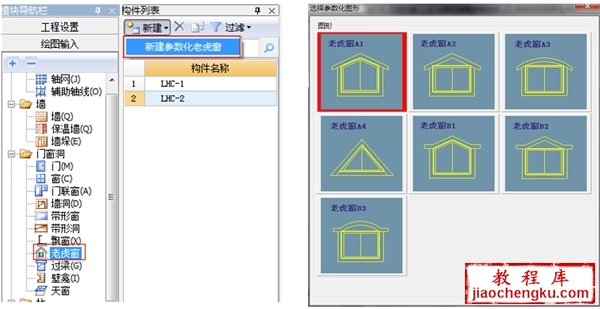
在老虎窗的“编辑图形参数”界面中根据实际工程的图纸输入相应的参数信息(绿色字体是可以修改的参数)。

2、参数化老虎窗的绘制
软件提供了“点”式画法,将老虎窗点画到斜板的相应位置上即可。
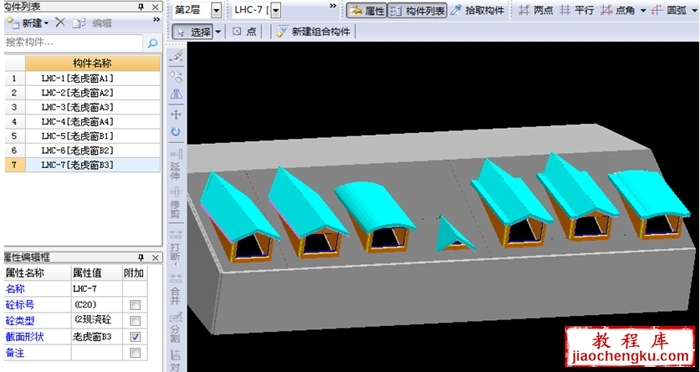
3、参数化老虎窗的计算
软件中,参数化老虎窗可以计算出板、墙的体积、模板面积的工程量,也可以计算出装修的工程量,如顶板内侧装修面积、顶板出檐底部面积、内、外墙面的装修面积等,在构件做法界面,套取相应的做法并选择相应的工程量表达式即可轻松计算出老虎窗的工程量。

二、新建组合构件
软件中提供的七种老虎窗的形式还不能满足实际工程中的需要,如果您遇到的老虎窗是参数图中没有的,那又该如何利用软件计算呢?我们以下图中的老虎窗为例,介绍另一种建立老虎窗的方法:新建组合构件。

(一)组合老虎窗的绘制
如上图所示,南立面中的老虎窗带两个窗子,北侧的老虎窗是平顶的。软件中可以绘制现浇板、墙、屋面、装修等构件,绘制这些构件时注意调整构件的标高,最后在老虎窗界面中“新建组合构件”即可组合成一个整体的老虎窗。
步骤1:绘制好斜的屋面板;
步骤2:在板构件下,参照图纸将属于老虎窗的那块区域分割出来;
步骤3:利用三点定义斜板或抬起点定义斜板功能调整老虎窗顶板标高,使老虎窗顶板变斜。如下图所示的顶板,1、2点标高相同,3、4点标高相同。如果1、2的标高不好计算,我们可以在1、2的位置绘制梁,梁属性中的顶标高设置为“顶板顶标高”,这样即可得出1、2点位置的标高,3、4点的标高根据图纸自行输入;(计算出标高后将不需要的梁删除)
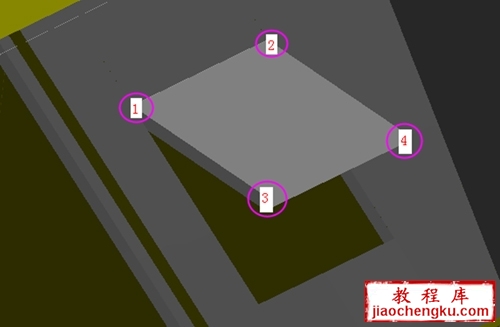
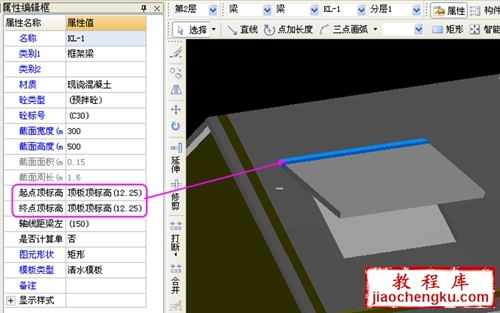
步骤4:绘制墙体,定义墙体时墙的起点顶标高和起点底标高可以选择为“顶板顶标高”,软件会自动找老虎窗的顶板,墙的终点顶标高和终点底标高通过计算填入数值。墙底标高的计算方法也可以使用步骤3中通过绘制梁,调整梁顶标高为“顶板顶标高”的方法计算;(计算出标高后将不需要的梁删除)

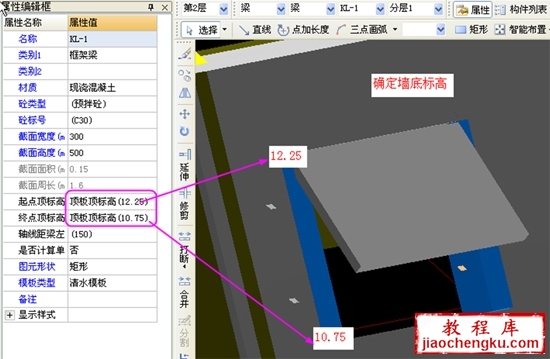

步骤5:将老虎窗顶板向外偏移需要的尺寸,并绘制窗(注意调整窗的离地高度)、屋面、装修(天棚、墙面)等构件。
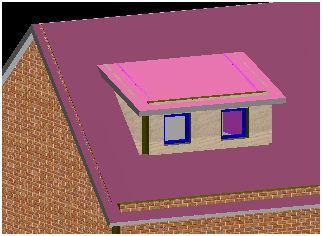
步骤6:新建组合构件。在老虎窗构件下,点击“新建组合构件”,选择插入点,在弹出的对话框中查检需要的组合构件,并点击“确定”。这样我们所绘制的板、墙、屋面、装修等构件就形成了一个组合体,我们可以将这个组合老虎窗点画到屋面的任意位置。

(二)组合老虎窗的计算
汇总计算后,在老虎窗构件下“查看计算式”,软件可以计算出组成老虎窗的墙、板、天棚、墙面、屋面等工程量。
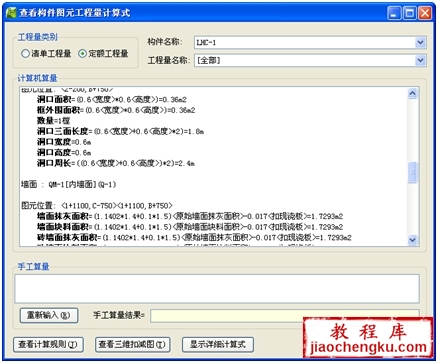
对于老虎窗顶板出檐底部和顶板内侧装修不同的,我们可以在天棚构件中将天棚按墙进行分割,并修改其中一个天棚的名称,比如一个叫TP1,一个叫TP2,套做法在两个天棚构件中套取不同的做法即可。

新建组合老虎窗的方法就介绍到这里,通过这种方法,我们将可以轻松快捷的处理工程中更多形式的老虎窗。






